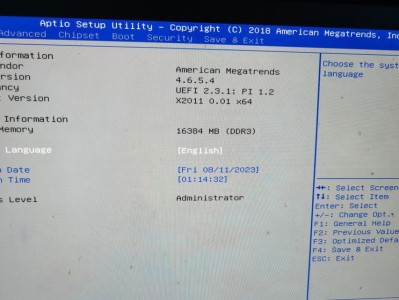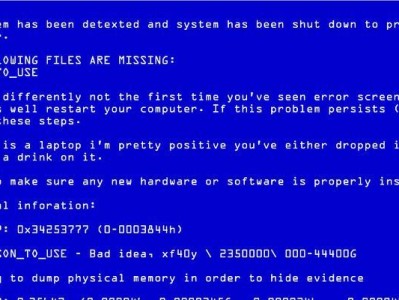随着科技的发展,USB设备成为我们日常生活和工作中必不可少的工具。然而,当我们连接USB设备到电脑上时,有时会遇到各种各样的错误提示,如“USB设备未识别”、“驱动程序错误”等。本文将为您介绍电脑显示USB设备错误的原因和解决办法,帮助您快速排除故障,恢复设备正常使用。
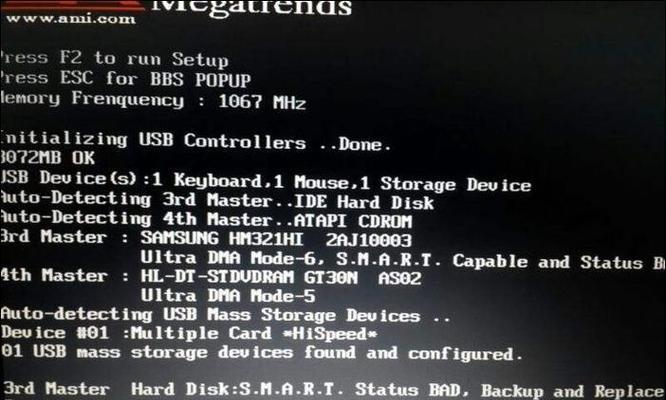
一、USB设备连接失败的常见原因及解决方案
1.电缆故障导致连接失败:检查USB设备连接线是否完好,更换损坏的连接线,重新连接设备。
2.设备驱动程序错误:卸载旧的驱动程序,重新安装最新版本的驱动程序,或通过Windows更新功能更新驱动程序。
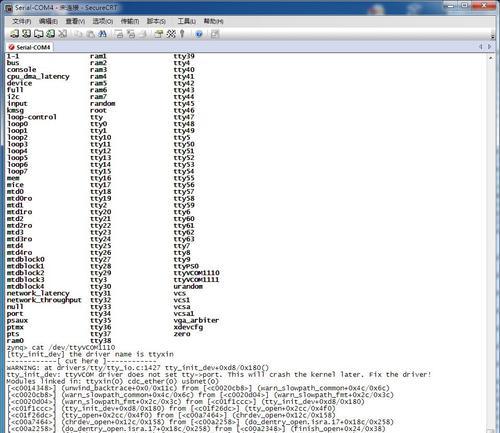
二、电脑无法识别USB设备的解决方法
3.USB接口故障:尝试使用其他USB接口连接设备,确保接口正常工作。
4.USB设备电源问题:检查USB设备是否正常供电,尝试使用其他电源或充电器为设备充电。
三、USB设备与电脑不兼容的解决方案
5.设备驱动程序不兼容:前往设备制造商的官方网站下载并安装与您的操作系统兼容的最新驱动程序。
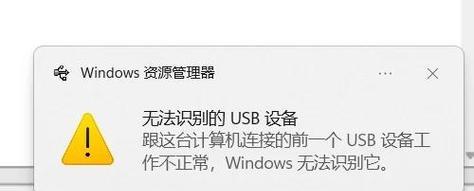
6.USB设备与电脑操作系统不兼容:更新您的操作系统,确保与设备兼容的最新版本。
四、USB设备故障导致连接失败的处理方法
7.设备硬件故障:将设备连接到其他电脑上测试,如仍然无法正常工作,考虑更换设备或联系售后服务。
8.设备文件损坏:尝试使用数据恢复软件修复设备中的文件损坏问题。
五、电脑端口设置问题导致USB设备连接失败的解决办法
9.USB端口禁用:检查电脑的USB端口是否被禁用,如有需要,启用相应的端口。
10.电脑安全软件阻止连接:暂时关闭电脑上的防火墙和杀毒软件,然后重新连接USB设备。
六、USB设备管理器错误的修复方法
11.重启USB设备管理器:在设备管理器中找到USB控制器,右键点击并选择“卸载设备”,然后重新启动电脑,让系统重新安装USB设备驱动程序。
12.更新USB设备管理器驱动程序:前往电脑制造商的官方网站下载并安装最新的USB设备管理器驱动程序。
七、电脑操作系统问题导致USB设备连接失败的解决方法
13.电脑系统更新:通过Windows更新功能检查并安装最新的操作系统更新补丁。
14.恢复系统设置:尝试使用系统还原功能将电脑恢复到正常工作状态。
当电脑显示USB设备错误时,我们可以通过检查连接线、驱动程序、设备兼容性、端口设置、USB设备管理器以及电脑操作系统等方面进行排查和修复。如果问题依然存在,可以考虑联系设备制造商的售后服务或专业技术人员寻求帮助。记住,正确诊断问题的原因是解决问题的第一步,有时只需简单的调整或更换一个组件,就可以让USB设备重新恢复正常工作。